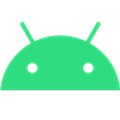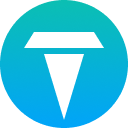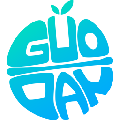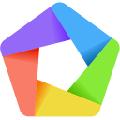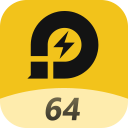电脑上的安卓模拟器现在非常的多,今天小编就给大家带来的是蓝叠模拟器国际版,软件重新编写代码,比普通版干净了不少,启动速度也大大提高,整体界面非常清爽干净,没有任何的推广包,只保留了必须的功能,其他可以任由玩家自定义,另外在图形方面也提供了兼容性,可根据自己电脑配置来设置。
软件亮点
存占用少了 40%,启动速度快了40%。

支持 arm 处理器,能大幅提高游戏的 FPS 并减小同时启动多个应用时的 CPU 资源占用。
支持从电脑上导入、导出文件。但是不能直接拖放的方式,把文件快速导入到模拟器里。
对系统设置进行了优化删减,只保留了必须的功能,如输入法设置、账号管理、定位设置等等。
支持设置硬件分配,如CPU核心、内存、帧率、垂直同步设定。
图形性能方面提供了兼容性和性能模式,可以根据自己的电脑显卡情况来设置。
软件特色
1、机器兼容性高(智能引擎HD+,使得低配PC流畅运行,高配PC性能强悍)
2、应用兼容性高(定期测试结果表明,应用运行成功率高于同期同类产品)
3、深度优化游戏体验(王者荣耀的lol风格操作优化、仙境传说RO的极限多开优化、崩坏学院3精美高帧画面优化、部落冲突的长时间在线挂机优化、最佳阵容的手柄操作优化、Pokemon Go的虚拟定位优化等)
5、游戏通用设置齐全(支持手柄等游戏外设、老板键、DPI设置、游戏截图)
6、游戏主播必备(一键开启游戏直播,将斗鱼TV、熊猫TV、虎牙直播等直接整合到蓝叠中)
7、最新最热游戏推荐,海量游戏任您选(第一时间上线最新游戏)
8、安卓跨端数据互通(通过扫描蓝叠客户端/官网二维码,将游戏包下载至手机,轻松实现蓝叠和手机游戏数据互通)

怎么用
在本站下载解压,得到bluestacks蓝叠模拟器5国际版安装包,开始进行安装;
注意:因为服务器在国外,下载速度有点慢,耐心等待

安装完成之后,可以看到界面非常清爽干净,没有任何推广手游包;

上谷歌商店比较麻烦,推荐使用酷安、豌豆荚类的商店来下载需要的应用;

玩起手游来效果也是非常不错的,优化非常好;

而且提供了专业的“多开模式管理器”以及“多开同步”功能,可以让用户同时流畅运行多虚拟机;

重点是多开 N 个游戏之后,模拟器的资源占用依然还相当的小,如下图:

另外,自带的多媒体管理器支持从电脑上导入、导出文件。但是不能直接拖放的方式,把文件快速导入到模拟器里;

安卓系统设置方面也对进行了优化删减,只保留了必须的功能,如输入法设置、账号管理、定位设置等等;

功能设置方面,支持设置硬件分配,如CPU核心、内存、帧率、垂直同步设定,如果你的电脑配置给力,全拉满就完事;

图形性能方面也提供了兼容性和性能模式,可以根据自己的电脑显卡情况来设置。如果你有独立的 Nvidia 显卡,推荐开启优先使用 GPU 模式;

怎么设置才流畅
运行软件,点开界面右上方倒三角,左击‘引擎设置’,分为2种模式。

默认开启‘兼容’,如果运行APP存在卡顿,可尝试‘性能优先’。
注意:选择‘性能优先’,重启引擎后,若无法正常开启模拟器,证明模拟器不兼容该电脑的软硬件。
‘性能优先’根据硬件配置决定分配多少资源给模拟器。
以双核双线程Intel i5,12G内存为例,可分配2个CPU核心,memory大小根据总内存大小合理配置。
任何一款Android模拟器都对CPU性能要求很高,若分配核心过多一定会影响其他软件运行流畅度。


以上就是小编分享的使用蓝叠模拟器流畅运行APP的操作方法,相信可以帮助到大家哦。
如何录制视频
1.首先启动模拟器,运行要录屏的游戏

2.然后点击右侧的按键设置,找到录制的图标,点击录制功能即可进行录制(如下图),

3.点击录制功能按钮后,键位设置下方出现录制设置界面,点击开始按钮开始录制(如下图),

4.录制时,界面如图,右侧有“正在录制中”提示,

5.录制时,从第一次点击鼠标开始,若录制过程中无点击操作,脚本不保存,
6.录制完成时,点击停止按钮(如图),

7.录制结束后,脚本显示在键位设置下方(如图),

8.点击脚本名称即可修改,

9.每个脚本录制成功后需手动添加快捷键,保存后点击快捷键开始执行脚本(建议不与该游戏已有键位冲突),

10.点击删除按钮即可删除脚本,

上面就是小编为大家带来的蓝叠模拟器录屏的操作流程,一起来学习学习吧。相信是可以帮助到一些新用户的。
注意事项
BlueStacks 国际版目前只有繁体中文,但内置了谷歌服务和 Google Play,对于喜欢玩外服游戏,测试或使用国际版 APP 的朋友更加实用。当然了,众所周知的“网络问题”是一个门槛,大家只能各显神通了。
而且此 BETA 国际版本目前非常的干净清爽,没有任何的广告,除了用于传输文件等几个必要的应用外,也没有预装任何其他的商业推广 APP,同时还非常良心地默认安装了谷歌套件!